کمیته رکن چهارم – در این مطلب نحوه شروع کار با جمینای گوگل در دسکتاپ، اندروید و iOS را آموزش دادهایم.
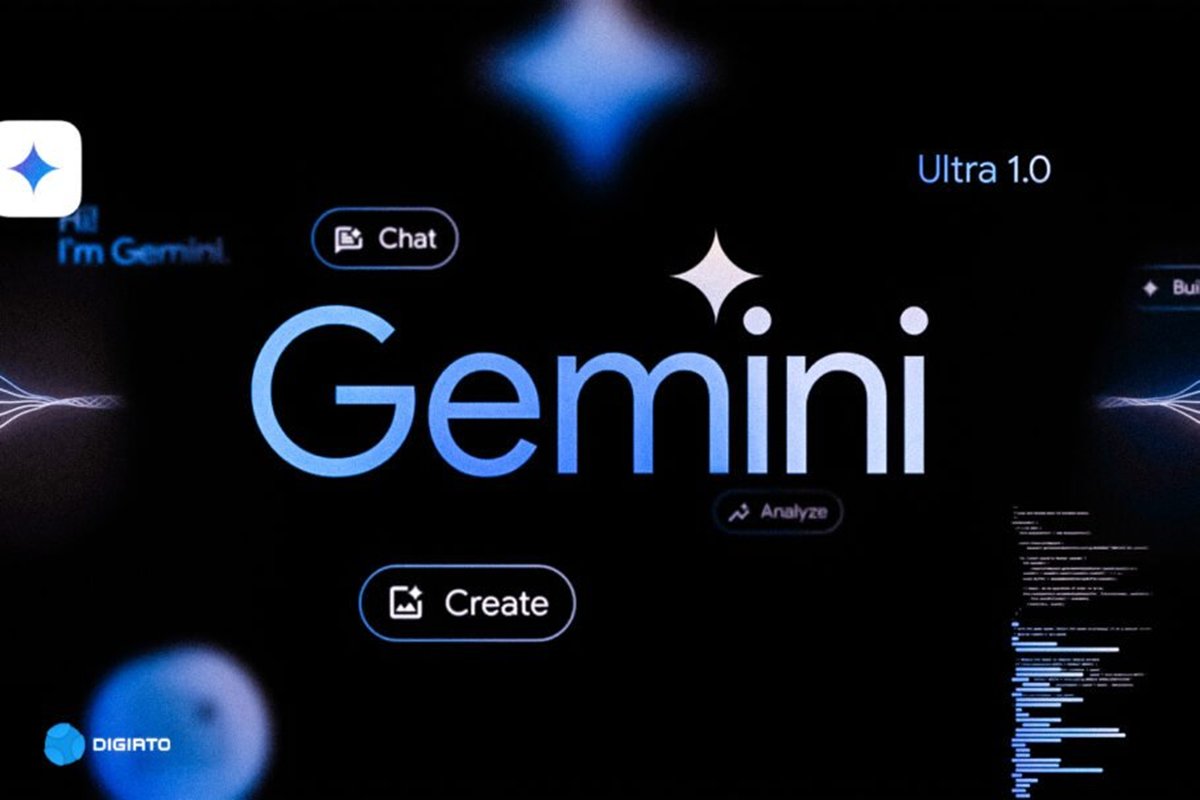
پس از معرفی ChatGPT در اواخر سال ۲۰۲۲، شاهد ظهور چتباتهای هوش مصنوعی بودیم و شرکتهایی ازجمله گوگل و مایکروسافت نیز محصولات خود را برای رقابت با ChatGPT معرفی کردند. در این مطلب روی گوگل تمرکز خواهیم داشت و آموزش میدهیم که چگونه میتوانیم از هوش مصنوعی گوگل با نام جمینای (Gemini) استفاده کنیم.
گوگل سال گذشته از هوش مصنوعی Gemini رونمایی کرد. درحالیکه این مدل کار خود را بهعنوان یک چتبات آغاز کرد، جمینای اکنون به یک محصول کامل تبدیل شده است که علاوهبر وبسایت، از طریق اپلیکیشن موبایل نیز قابل دسترس است.
جمینای در نسخههای رایگان و پولی در دسترس است. از مدل رایگان میتوان برای ساخت تصویر، نوشتن داستان، تولید لیست کارهایی که باید انجام شود و حتی کدنویسی استفاده کرد.
باید به این نکته اشاره کرد که برای استفاده از جمینای گوگل باید از نرمافزارهای تغییردهنده IP استفاده کنید.
آموزش استفاده از هوش مصنوعی گوگل در کامپیوتر
در مرحله اول باید به وبسایت جمینای بروید. اگر تاکنون وارد حساب خود نشده بودید، صفحه زیر برای شما نمایش داده خواهد شد:
پس از واردشدن به حساب گوگل خود، روی دکمه Chat with Gemini کلیک کنید. توجه داشته باشید که سن شما باید بالای ۱۸ سال باشد.
در مرحله بعد، شرایط و ضوابط استفاده از جمینای برای شما نمایش داده میشود. روی گزینههای More و I agree ضربه بزنید.
درنهایت با کلیک روی Continue مراحل ثبتنام شما به پایان میرسد.
حالا چتبات جمینای گوگل در دسترس شما قرار خواهد گرفت:
از طریق باکس پایین صفحه میتوانید دستور خود را برای هوش مصنوعی گوگل یادداشت کنید و منتظر پاسخ خود باشید.
چگونه از هوش مصنوعی گوگل در موبایل استفاده کنیم
اپلیکیشن موبایل هوش مصنوعی گوگل نیز وجود دارد که ابتدا باید آن را دانلود کنید. از طریق باکس زیر میتوانید این کار را انجام دهید:
ممکن است هنگام مراجعه به گوگل پلی با پیغام «این اپلیکیشن در منطقه شما موجود نیست» مواجه شوید. برای برطرفکردن این موضوع باید از IP کشورهای پشتیبانیشده مانند آمریکا استفاده کنید.
نکته: برای استفاده از جمینای گوگل در اندروید، به گوشی با حداقل ۴ گیگابایت رم نیاز دارید که روی آن اندروید ۱۰ یا نسخههای جدیدتر نصب شده باشد. همچنین اپلیکیشن Google شما باید بهروز باشد.
پس از نصب و اجرای نسخه اندروید هوش مصنوعی گوگل، با صفحات زیر مواجه خواهید شد. در اولین صفحه باید روی Continue و در صفحه بعد پس از بهپایین کشیدن آن، روی Use Gemini ضربه بزنید.
درنهایت وارد جمینای خواهید شد:
از باکس پایین صفحه که عبارت «Type, talk or share a photo» روی آن وجود دارد برای نوشتن دستور خود میتوانید استفاده کنید.
استفاده از هوش مصنوعی گوگل روی iOS
جمینای هنوز اپلیکیشن اختصاصی iOS خود را ندارد و اپل اخیراً تایید کرده بود که علاوهبر ChatGPT، سایر مدلهای هوش مصنوعی مانند جمینای گوگل در آینده به iOS اضافه میشوند. بااینحال، همچنان میتوانید روی آیفون خود از Gemini استفاده کنید.
برای انجام این کار ابتدا باید آخرین نسخه اپلیکیشن Google را از طریق اپ استور دانلود کنید.
پس از اجرای اپلیکیشن گوگل و با شرط استفاده از IP کشورهای پشتیبانیشده، در بالای صفحه آیکون جمینای را مشاهده خواهید کرد. با کلیک روی آن، صفحه چتبات گوگل نمایش داده خواهد شد.
جمعبندی؛ از نسخه رایگان یا پولی جمینای استفاده کنیم؟
همانطور که گفتیم، هوش مصنوعی جمینای گوگل علاوهبر نسخه رایگان، دارای نسخه اشتراکی با نام Gemini Advanced است. نسخه اشتراکی این هوش مصنوعی به طرح پریمیوم Google One AI نیاز دارد که هزینه آن ماهانه ۱۹٫۹۹ دلار است.
بااینحال نسخه پولی آن از قابلیتهای بیشتری مانند کدنویسی پیشرفته، پردازش پیشرفته عکس و ویدیو و ۲ ترابایت حافظه گوگل وان برخوردار است.
نسخه رایگان جمینای برای اشخاص عادی، دانشآموزان و افرادی که بدون صرف هزینه قصد دارند قابلیتهای ابتدایی هوش مصنوعی را امتحان کنند مناسب است. در زندگی روزمره از این فناوری میتوان در زمینههایی مانند تهیه پیشنویس ایمیل، خلاصهکردن محتوا و پردازش اولیه تصویر کمک گرفت. اما نسخه پولی یک ابزار قدرتمند هوش مصنوعی برای توسعهدهندگان، تحلیلگران داده، سازندگان محتوا و کاربران حرفهای است که به کاوش در ویژگیهای هوش مصنوعی پیشرفته علاقه دارند.
منبع : دیجیاتو




